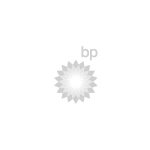Poniżej znajdą Państwo listę najczęściej zadawanych pytań i zgłaszanych problemów na naszej infolinii. Zachęcamy do zapoznania się z tą listą przed zgłoszeniem problemu.
- Euronet Menu → 99999 → 2. Zmień Konfigurację → 3. GPRS → Wybierz kartę sim (Orange lub Polkomtel) → przekroczenie czasu komendy: zatwierdzamy przyciskiem zielonym → przekroczenie czasu logowania 1: zatwierdzamy przyciskiem zielonym → przekroczenie czasu logowania 2: zatwierdzamy przyciskiem zielonym → Używać DHCP: TAK!
• Cofamy przyciskiem czerwonym do głównego menu,
• Poczekaj aż terminal ponownie wyświetli połączenie (prawy górny róg) – w przypadku terminali Verifone VX520,
• Euronet → Łącz → F1 → 3. GPRS → Wpisz adres Host: 010.064.010.231 → Wpisz port Host: 40105 → Połączyć z komputerem centralnym: TAK!
Pełna instrukcja wykonania konfiguracji w aplikacji Euronet na terminalach VX510/ VX610/ VX520:
- Wybieramy aplikację Euronet za pomocą przycisku po prawej stronie ekranu (w poniższym przypadku będzie to przycisk „F2”)

- Na głównym ekranie wyświetli się „Sprzedaż”, „Raporty”, „Łącz”, „Menu” oraz rodzaj aplikacji, jaka jest na terminalu (poniższy przykład – aplikacja: V5.04.05)
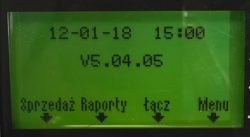
- Wybieramy opcję „Menu” – na terminalu Verifone pierwszy fioletowy przycisk po prawej stronie pod ekranem
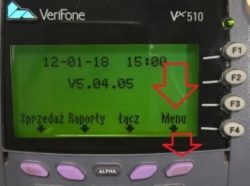
- Wyświetli się komunikat „Wprowadź kod operatora” – wprowadzamy kod technika „99999”, za pomocą klawiatury numerycznej i zatwierdzamy przyciskiem zielonym

- Wyświetlą się opcje, które możemy wykonać:

- Wybieramy „2. Zmień konfigurację” za pomocą klawisza „2” na klawiaturze numerycznej
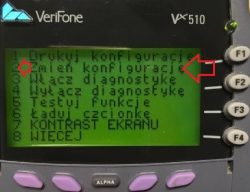
- Wybieramy „2 GPRS” → w VX510/610 lub „3 GPRS” → w VX520 za pomocą klawisza „2” lub „3” na klawiaturze numerycznej w zależności od terminala

- Wybieramy „1 Orange” lub „2 Polkomtel (Poland)” za pomocą klawisza „1” lub „2” w zależności od tego jaką kartę posiadamy w terminalu
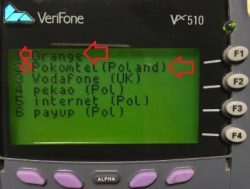
- Wyświetli się komunikat „Przekroczenie czasu komendy 30”, który zatwierdzamy przyciskiem zielonym

- Wyświetli się komunikat „Przekroczenie czasu logowania 18”, który zatwierdzamy przyciskiem zielonym

- Wyświetli się komunikat „Przekroczenie czasu logowania 3”, który zatwierdzamy przyciskiem zielonym

- Terminal wyjdzie do menu opcji, które możemy wykonać. Cofamy przyciskiem czerwonym do głównego ekranu
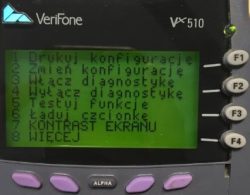
- Czekamy, aż terminal zamknie GPRS i ponownie wyświetli na ekranie zasięg! – w przypadku terminala Verifone VX520
- Po wyświetleniu się ponownie zasięgu w prawym górnym rogu możemy przystąpić do dalszej części – w przypadku terminala Verifone VX520
- Na głównym ekranie wyświetli się „Sprzedaż”, „Raporty”, „Łącz”, „Menu”, oraz rodzaj aplikacji, jaka jest na terminalu (poniższy przykład – aplikacja: V5.04.05)
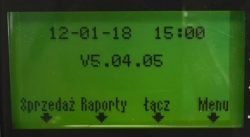
- Wybieramy opcję „Łącz” – na terminalu Verifone drugi fioletowy przycisk po prawej stronie pod ekranem
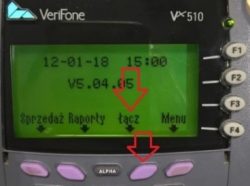
- Terminal wyświetli komunikat „Połączyć z komputerem centralnym” i dwie opcje „TAK” i „NIE”

- Wybieramy przycisk F1!

- Wybieramy „2. GPRS” → w VX510/610, lub „3. GPRS” → w VX520 za pomocą klawisza „2” lub „3” na klawiaturze numerycznej

- Wyświetli się komunikat „Wpisz adres host”
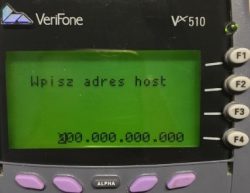
- Wprowadzamy adres: 010.064.010.231 (kropki wpiszą się automatycznie) na klawiaturze numerycznej i zatwierdzamy przyciskiem zielonym
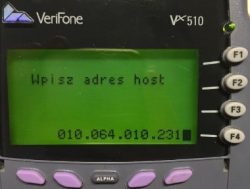
- Wyświetli się komunikat „Wpisz port host”

- Wprowadzamy port: 40105 na klawiaturze numerycznej i zatwierdzamy przyciskiem zielonym
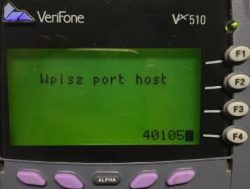
- Terminal wyświetli komunikat „Połączyć z komputerem centralnym” i dwie opcje „TAK” i „NIE”. Wybieramy „TAK” za pomocą pierwszego fioletowego przycisku po lewej stronie pod ekranem

- Po zakończonej operacji otrzymamy wydruk potwierdzający wykonanie poprawnego połączenia
- Poniżej wydruk POPRAWNEGO połączenia:
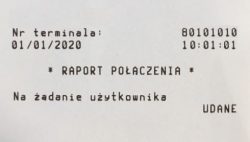
Pekao > Tech > Hasło Tech: 68593438 lub 13942015 lub 20317750 > Pobór konfiguracji
Pełna instrukcja Pobór konfiguracji w aplikacji Pekao na VX510/ VX610 /VX520:
- Wybieramy aplikację Pekao za pomocą przycisku po prawej stronie ekranu (w poniższym przypadku będzie to przycisk „F2”)

- Na głównym ekranie wyświetli się Logo Banku Pekao oraz „MENU” „TECH” „KOPIA” „ADMIN”

- Wybieramy „Tech” za pomocą drugiego fioletowego przycisku po lewej stronie pod ekranem

- Terminal wyświetli komunikat „Funkcje Technika” oraz należy podać Hasło

- Wprowadzamy hasło: 68593438 lub 13942015 lub 20317750 i zatwierdzamy przyciskiem zielonym

- Wybieramy „Pobór Konfig.” za pomocą przycisku po prawej stronie ekranu (w poniższym przypadku będzie to przycisk „F3”)

- Po zakończonej operacji otrzymamy wydruk potwierdzający wykonanie poboru konfiguracji na którym powinien być komunikat „REZULTAT 00”
- Rezultat 00 – znaczy, że pobór konfiguracji przebiegł poprawnie
- Rezultat 01/02 – znaczy, że pobór konfiguracji nie przebiegł poprawnie lub na serwer nie było wystawionej żadnej nowej konfiguracji terminala

Euronet > Menu > 99999 > 1. Drukuj Konfiguracje
Pełna instrukcja wykonania Druku konfiguracji – pomiar mocy sygnału w aplikacji Euronet:
- Wybieramy aplikację Euronet za pomocą przycisku po prawej stronie ekranu (w poniższym przypadku będzie to przycisk „F2”)

- Na głównym ekranie wyświetli się „Sprzedaż”, „Raporty”, „Łącz”, „Menu”, oraz rodzaj aplikacji, jaka jest na terminalu (poniższy przykład – aplikacja: V5.04.05)
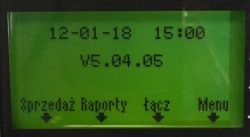
- Wybieramy opcję „Menu” – na terminalu Verifone pierwszy fioletowy przycisk po prawej stronie pod ekranem
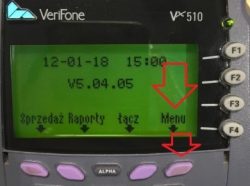
- Wyświetli się komunikat „Wprowadź kod operatora” – wprowadzamy kod technika „99999”, za pomocą klawiatury numerycznej i potwierdzamy przyciskiem zielonym

- Wyświetlą się opcje, które możemy wykonać:
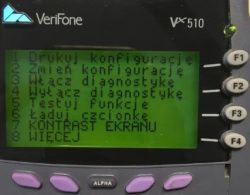
- Wybieramy 1. Drukuj konfigurację za pomocą klawisza „1” na klawiaturze numerycznej
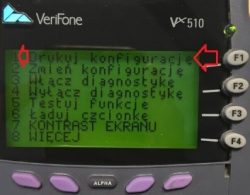
- Po zakończonej operacji otrzymamy wydruk konfiguracji, na którym 3 linijka od dołu będzie wynikiem: „MOC SYGNAŁU GPRS”: (w poniższym przypadku moc GPRS: 27)

Pekao > Admin > 534199 > Raport transakcyjny > „TAK”
Pełna instrukcja wykonania Raport transakcyjny w aplikacji Pekao:
- Wybieramy aplikację Pekao za pomocą przycisku po prawej stronie ekranu (w poniższym przypadku będzie to przycisk „F4”)

- Czekamy, aż terminal zaczyta wszystkie potrzebne dane i załaduje aplikację Pekao

- Na głównym ekranie wyświetlą się opcje: „MENU” „TECH” „KOPIA” „ADMIN”, GPRS: OK oraz moc sygnały GSM: moc sygnału ukazana w %

- Wybieramy opcję „Admin” na terminalu Verifone pierwszy fioletowy przycisk po prawej stronie pod ekranem

- Wybieramy „Raport transakcyjny” za pomocą przycisku po prawej stronie ekranu (w poniższym przypadku będzie to przycisk „F4”)
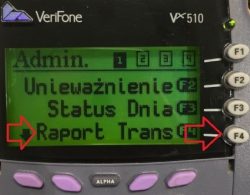
- Wyświetli się komunikat „Funkcja Administr.” oraz „Hasło”. Wprowadzamy kod administratora „534199″ za pomocą klawiatury numerycznej i zatwierdzamy przyciskiem zielonym
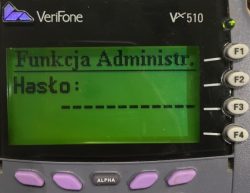
- Wyświetli się pytanie: Raport Transakcyjny? „TAK” i „NIE”. Wybieramy „TAK” za pomocą przycisku po prawej stronie ekranu (w poniższym przypadku będzie to przycisk „F1”)
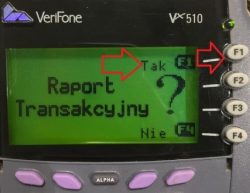
- Po zakończonej operacji otrzymamy wydruk potwierdzający wykonanie raportu transakcyjnego:
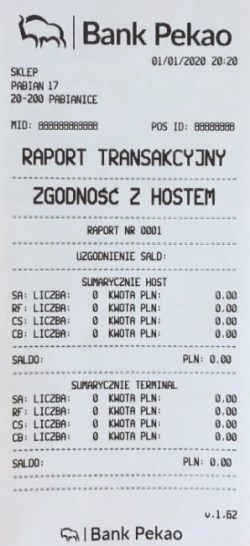
Konfiguracja GPRS:
- Aplikacja Euronet > Główny ekran > Menu > 99999 > 2. Zmień konfigurację > GPRS > Orange/Polkomtel (zależnie od tego jaka karta jest w terminalu) > Przekroczenie czasu komendy np. XXX (cyfra/liczba): zatwierdzamy przyciskiem zielonym > Przekroczenie czasu logowania: zatwierdzamy przyciskiem zielonym > Przekroczenie czasu logowania: zatwierdzamy przyciskiem zielonym > Czy używać DHCP: Wybieramy TAK!
- Główny ekran > Łącz > Czy połączyć z komputerem centralnym: TAK!
Szczegółową konfigurację znajdziesz w zakładce „Konfiguracja GPRS Verifone VX510/ VX610/ VX520”.
Jak sprawdzić antenę:
- Sprawdzamy czy kabel antenowy jest dobrze dokręcony do terminala,
- Sprawdzamy czy kabel antenowy nie posiada uszkodzenia mechanicznego,
- Sprawdzamy czy bagnet antenowy jest dobrze dokręcony do bazy magnetycznej.
Jak wykonać pomiar mocy sygnału:
- Aplikacja Euronet > Główny ekran > Menu > 99999 > 1. Drukuj konfigurację > na wydruku 3 linijka od dołu: MOC SYGNŁU GPRS (skala 1-30 gdzie minimalny zasięg do poprawnego działania terminala to koło 12).
Więcej informacji na ten temat znajdziesz również w zakładce „Druk konfiguracji – Pomiar mocy sygnału”.
- Sprawdzamy czy kabel skanera jest dobrze wpięty do terminala,
- Sprawdzamy czy kabel skanera jest w każdym miejscu poprawnie dociśnięty,
- Sprawdzamy czy kabel skanera nie posiada uszkodzenia mechanicznego,
- Sprawdzamy czy skaner ma podpięte osobne zasilanie do kostki znajdującej się na kablu skanera (skaner posiada osobne zasilanie, nie pobiera go z terminala),
- Sprawdzamy czy wiązka lasera obejmuje cały skanowany kod kreskowy.
- Sprawdzamy czy kabel łączący PinPad z terminalem jest dobrze wpięty do gniazda w terminalu i PinPadzie
- Sprawdzamy czy kabel łączący PinPad z terminalem nie posiada uszkodzenia mechanicznego
- Wykonujemy Pobór konfiguracji w aplikacji Pekao
- Wykonujemy Raport transakcyjny w aplikacji Pekao
- Sprawdzamy czy klapka i wałek wraz z kołem zębatym nie posiadają uszkodzeń mechanicznych,
- Sprawdzamy czy jest poprawnie wsadzony papier,
- Sprawdzamy czy papier na pewno jest papierem termicznym.
- Sprawdzamy czy kabel klawiatury jest dobrze wpięty do gniazda USB w terminalu.
- Sprawdzamy czy kabel klawiatury nie posiada uszkodzenia mechanicznego.
- Wchodzimy w aplikację Euronet → Menu → Kod operatora: wprowadzamy kod Administratora → Funkcje Admin → Preferencje → Klawiatura USB → Wyłączona/Włączona → Ustawiamy „Włączona”.
- Wychodzimy przyciskiem czerwonym do głównego menu i sprawdzamy, czy klawiatura działa.
- Wchodzimy w aplikację Euronet → Menu → Kod operatora: wprowadzamy kod Kasjera lub Administratora wpisując go z klawiatury USB dołączonej do terminala.
- Jeżeli klawiatura nadal nie działa wykonujemy poniższe czynności:
- Odłączamy klawiaturę na włączonym terminalu,
- Odłączamy terminal od zasilania,
- Podłączamy klawiaturę do terminala na wyłączonym terminalu
- Podłączamy terminal do zasilania,
- Weryfikujemy ponownie klawiaturę.
Prosimy o odszukanie faktury w skrzynce pocztowej.